DTX-1800操作步驟,用戶手冊,操作說明
一、DTX-1800初始化步驟:
1、充電:
將主機、輔機分別用變壓器充電,直至電池顯示燈轉為綠色;
2、設置語言:
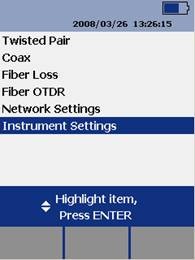 |
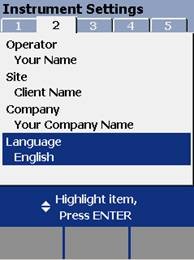 |
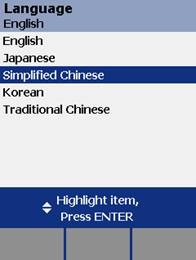 |
操作:將旋鈕轉至“SETUP”檔位
使用↓箭頭;選中第六條“Instrument setting ”(儀器設置)按“ENTER”進入參數設置,首先使用→箭頭,按一下;進入第二個頁面,↓箭頭選擇最
后一項Language按“ENTER”進入; ↓箭頭選擇 “Simple Chinese” 按“ENTER”選擇。將語言選擇成中文后才進行以下操作。
3、自校準:
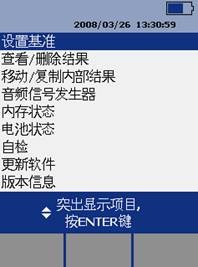 |
 |
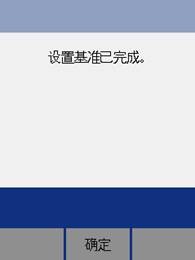 |
將旋轉按鈕轉至“SPECIAL FUNCTIONS”檔位
取Cat 6A/Class EA 永久鏈路適配器,裝在主機上,輔機裝上Cat 6A/Class EA 通道適配器。然后將永久鏈路適配器末端插在Cat 6A/Class EA 通道適配器上;打開輔機電源,輔機自檢后,“PASS”燈亮后熄滅,顯示輔機正常。“SPECIAL FUNCTIONS”檔位,打開主機電源,顯示主機、輔機軟件、硬件和測試標準的版本(輔機信息只有當輔機開機并和主機連接時才顯示),自測后顯示操作界面,選擇第一項“設置基準”后(如選錯用“EXIT”退出重復),按“ENTER”鍵和“TEST”鍵開始自校準,顯示“設置基準已完成”說明自校準成功完成。
二、DTX-1800設置參數
操作:將旋鈕轉至“SET UP”檔位,使用“↑↓”來選擇第三條“儀器值設置”,按“ENTER”進入參數設置,可以按“←→”翻頁,用“↑↓”選擇你所需設置的參數,按ENTER進入參數修改,用“↑↓”選擇你所需采用的參數設置,選好后按ENTER選定并完成參數設置。
1、 新機第一次使用需要設置的參數,以后不需更改。(將旋鈕轉至“SET UP”檔位,使用↓箭頭;選中第三條: 儀器設置值 按ENTER進入 如果返回上一級請按EXIT):
1)??????? 線纜標識碼來源:(一般使用自動遞增,會使電纜標識的最后一個字符在每一次保存測試時遞增 一般不用更改)
2)??????? 圖形數據存儲:(是)(否) 通常情況下選擇(是)
3)??????? 當前文件夾: DEFAULT? 可以按ENTER進入修改其名稱(你想要的名字)
4)??????? 結果存放位置:(使用默認值“內部存儲器”假如有內存卡的話也可以選擇 “內存卡”)
5)??????? 按→進入第2個設置頁面, 操作員:You Name 按ENTER 進入 按F3刪除原來的字符 “←→↑↓”來選擇你要的字符 選好后按ENTER確定
6)??????? 地點: Client Name, 是你所測試的地點 可以依照地e)小點進行修改
7)??????? 公司 :You Company Name,你公司的名字
8)??????? 語言 :Language,默認是英文
9)??????? 日期:輸入現在日期
10)??? 時間:輸入現在時間
11)??? 長度單位:通常情況下選擇 米(m)
2、 新機不需設置采用原機器默認值的參數:
1)??????? 電源關閉超時:默認30分鐘
2)??????? 背光超時:默認1分鐘
3)??????? 可聽音:默認是
4)??????? 電源線頻率:默認50Hz
5)??????? 數字格式:默認是00.0
6)??????? 將旋鈕轉至“SET UP”檔位 選擇雙絞線 按ENTER 進入后 NVP 不用修改
7)??????? 光纖里面的設置,在測試雙絞線是不須修改
3、 使用過程中經常需要改動的參數:
將旋鈕轉至“SET UP”檔位,選擇雙絞線,按ENTER進入:
線纜類型: 按ENTER進入后按↑↓選擇你要測試的線纜類型 例如我要測試超5類的雙絞線 在按ENTER進入后 選擇UTP 按ENTER ↑↓選擇 “Cat 5e UTP ” 按ENTER 返回。
測試極限值:按ENTER進入后按↑↓選擇與你要測試的線纜類型相匹配的標準 按F1選擇更多 進入后一般選擇TIA里面的標準 例如:我是測試超5類的雙絞線,按ENTER 進入后 看看在上次使用里面有沒“TIA Cat 5e channel?” 如果沒有,按F1進入更多, 選擇TIA 按ENTER進入,選擇 “TIA Cat 5e channel ”按ENTER 確認返回。
NVP:不用修改 使用默認
插座配置:按ENTER進入 一般使用的RJ45的水晶頭是使用的“568B”的標準。其他可以根據具體情況而定。可以按↑↓選擇要測試的打線標準。
地點 Client Name :是你所測試的地點 一般情況下是每換一個測試場所就要根據實際情況進行修改,具體方法請看上面的第一大點的第6小點
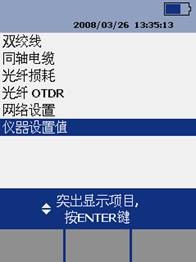 |
 |
 |
|||
 |
 |
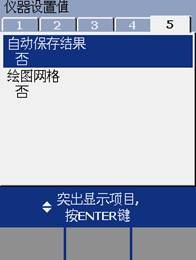 |
三、測試:
⒈ 根據需求確定測試標準和電纜類型:通道測試還是永久鏈路測試?是CAT5E還是CAT6還是其他?
⒉ 關機后將測試標準對應的適配器安裝在主機、輔機上,如選擇“TIA CAT5E CHANNEL”通道測試標準時,主輔機安裝“DTX-CHA001”通道適配器,如選擇“TIA CAT5E PERM.LINK”永久鏈路測試標準時,主輔機各安裝一個“DTX-PLA001”永久鏈路適配器,末端加裝PM06個性化模塊。
圖1:選擇雙絞線 圖2:選擇測試極限值 圖3:如果列表上有測試的標準則選擇,否則選擇“更多”
圖4:選擇“TIA” 圖5:選擇要測試的標準 圖6:選擇線纜類型
圖7:UTP表示非屏蔽,FTP表示單屏蔽,SSTP表示雙屏蔽 圖8:選擇合適的線纜類型
⒊ 再開機后,將旋鈕轉至“AUTO TEST”檔或“SINGLE TEST”。選擇“Auto TEST”是將所選測試標準的參數全部測試一遍后顯示結果;“SINGLE TEST”是針對測試標準中的某個參數測試,將旋鈕轉至“SINGLE TEST”,按“↑↓“,選擇某個參數,按“ENTER”再按“TEST”即進行單個參數測試。將所需測試的產品連接上對應的適配器,按“TEST”開始測試,經過一陣后顯示測試結“PASS” 或“FAIL”。
圖1:轉到“AUTO TEST”???????? 圖2:測試中??????????????? 圖3:測試結果
四、查看結果及故障檢查:
測試后,回自動進入結果。使用“ENTER按鍵查看參數明細,用“F2”鍵 “上一頁”,用“F3”翻頁,按EXIT后 按F3查看內存數據存貯情況;測試后,通過“FAIL”的情況,如需檢查故障,選擇X的查看具體情況。
五、FLUKE DTX-1800保存測試結果:
⒈ 剛才的測試結果選擇“SAVE”按鍵存貯,使用“←→↑↓”鍵或←→移動光標(F1和F2號按鍵),(減少,F3號按鍵)來選擇你想使用的名字,比如“FAXY001”按“SAVE”,來存貯。
⒉ 更換特測產品后重新按“TEST”開始測試新數據,再次按“SAVE”存貯數據時,機器自動取名為上個數據加1,即“FAXY002”,如同意再按再存貯。一直重復以上操作,直至測試完所需測試產品或內存空間不夠,需下載數據后再重新開始以上步驟。
圖1:輸入保存編號??? 圖2:查看結果(轉至SPECIAL FUNCTIONS) 圖3:查看結果
六、數據文件傳輸
1、安裝LinkWare軟件(在隨機光盤中)到電腦。
2、運行LinkWare軟件,將軟件語言設置為中文,進入“Options”菜單,選擇“Language”中的“Chinese(Simplified)”。
設置
軟件語言轉換:英文轉成簡體中文
長度單位轉換:米(m)?à英尺(ft)
七、FLUKE DTX-1800生成報告、打印報告
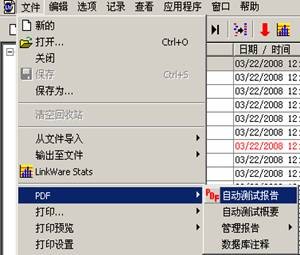 |
1、導出PDF格式:
詳細報告??????????????????????????????????????? 概要報告
2、導出TXT格式:
本文關鍵字: dtx-1800, fluke dtx-1800, 操作步驟
原創標題:DTX-1800操作步驟,用戶手冊,操作說明
原文鏈接:http://www.whjsdny.com/archives/dtx-1800-2011412.html
版權說明:本文為深圳市連訊達電子技術開發有限公司官網(www.whjsdny.com)版權所有。如果您需要轉載,請注明出處并保留原文鏈接!如為轉載文章會注明文章出處,轉載文章不代表本公司觀點。對于某些同行無恥惡意抄襲剽竊連訊客戶案例的違法行為,連訊將追究法律責任!
詳情請致電連訊公司:0755-83999818



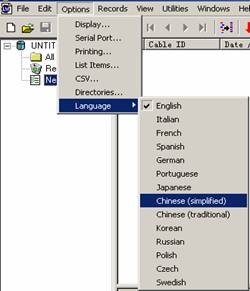



 新一代中文手持式測試儀 – 省時省力。
新一代中文手持式測試儀 – 省時省力。
 新一代中文手持式測試儀 – 省時省力。
新一代中文手持式測試儀 – 省時省力。
 新一代手持式網絡分析儀 – 省時省力。
新一代手持式網絡分析儀 – 省時省力。
 新一代快速OTDR測試儀 – 省時省力。
新一代快速OTDR測試儀 – 省時省力。


